
Jeg husker for omkring to årtier siden, da min bror købte sin første pc, hvor vigtigt det var at administrere lagerhukommelse. Min bror fortalte mig, at 2.4 GB var nok plads til at gemme næsten alt, så længe vi ikke fyldte harddisken med film eller lydfiler. Dagens computere leveres med en enorm harddisk, men den store ting ved Linux er, at den fungerer anstændigt på mere beskedne computere. Hvad kan vi gøre, hvis harddisken på vores pc er næsten fuld, og vi vil have det find ud af størrelsen på apps i Ubuntu?
I dette indlæg viser vi dig et par måder at finde ud af, den første er den enkleste og mest intuitive. Spoiler Alert: for at gøre det bliver vi nødt til at bruge pakkehåndteringen Synaptic, en af de applikationer, som jeg normalt installerer, så snart jeg starter en Ubuntu-baseret distribution for første gang.
Find ud af størrelsen på applikationer med Synaptic
Hvis hukommelsen tjener mig, hvilket sandsynligvis er, blev Synaptic som standard installeret i de Ubuntu-versioner, der var tilgængelige for mange år siden. Sandheden er i det mindste nu kommer det ikke installeret, så det første trin i denne første metode er at installere en af de mest berømte pakkeadministratorer, der er tilgængelige til Linux. For ikke at forvirre forklarer vi de trin, der skal følges:
- Hvis vi ikke har det installeret, åbner vi en terminal og skriver følgende kommando:
sudo apt install synaptic
- Når installationen er færdig, åbner vi Synaptic.
- Det vil bede os om adgangskoden, ellers kan vi ikke foretage ændringer. Vi putter.
- Nu går vi til Indstillinger / præferencer (ja, det andet ord er på engelsk, i det mindste på tidspunktet for skrivning af disse linjer).
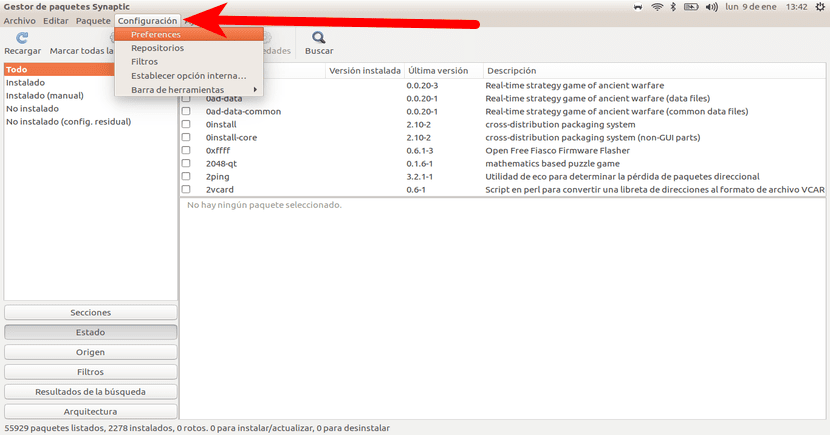
- I det vindue, der åbnes, klikker vi på «Kolonner og typer».
- Dernæst markerer vi boksene "Størrelse" og "Downloadstørrelse" og klik på OK.
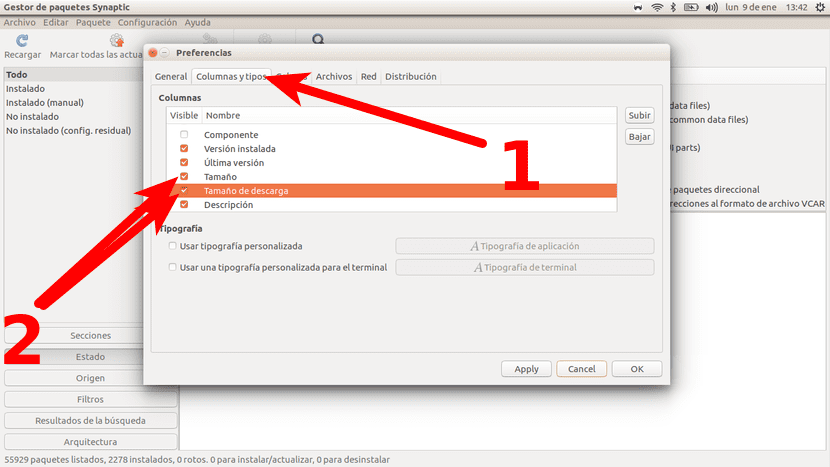
- Efter at have markeret afkrydsningsfelterne vender vi tilbage til det primære Synaptic-skærmbillede og klikker på «Status».
- Endelig for at se størrelsen på de installerede applikationer klikker vi på "Installeret" og til højre kan vi se, hvor meget hver applikation vejer ind, programmer og andre typer software, som vi har installeret på vores pc med Ubuntu eller en hvilken som helst distribution baseret i Canonicals operativsystem.
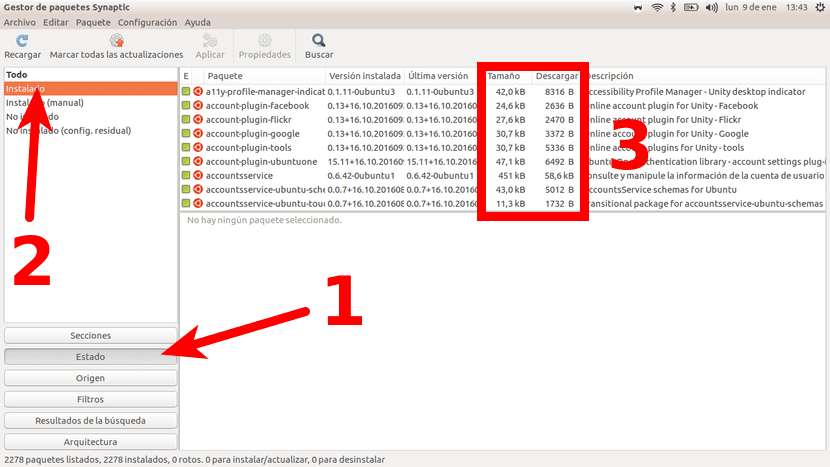
Find ud af størrelsen på applikationer med terminalen
Personligt, da den tidligere metode eksisterer, vil jeg ikke længere bruge denne, men jeg tilføjer den også til terminalelskere. Kommandoen til at se størrelsen på de installerede apps ville være følgende:
sudo dpkg-query -Wf '${Installed-size}\t${Package}\n' | column -t
Dette viser os alt, hvad vi har installeret. Slutningen af det, der vises i mit tilfælde, ser sådan ud:
48 xserver-xorg-video-alt
164 xserver-xorg-video-amdgpu
44 xserver-xorg-video-ati
47 xserver-xorg-video-fbdev
3195 xserver-xorg-video-intel
266 xserver-xorg-video-nouveau
198 xserver-xorg-video-qxl
504 xserver-xorg-video-radeon
50 xserver-xorg-video-vesa
199 xserver-xorg-video-vmware
1844 xtermin
59 xul-ext-ubufox
388 xz-værktøjer
2020 yep
1530 yep xsl
438 tidsgeist-kerne
155 zeitgeist-datahub
160 Zenity
988 zenity-almindelig
573 lynlås
156 zlib1g
155 zlib1g
Det dårlige eller en af de dårlige ting ved denne metode er, at størrelse vises i kilobyte (kB), uanset om programmet kun er et par kilobyte, mange MB eller GB. På dette tidspunkt skal vi konvertere til MB'er eller andre enheder, der interesserer os, hvis vi ser mange tusinder eller millioner kilobytes til venstre for applikationsnavnet. Efter min mening er terminalmetoden ikke den mest egnede for dig, hvis du har brug for at finde flere oplysninger om konverteringen. Men hvis du stadig foretrækker denne metode, har du flere oplysninger om kilobytes i Wikipedia.
Som jeg har sagt før, jeg Jeg foretrækker den synaptiske metode, fordi den er meget enklere hele vejen igennem. Derudover har vi også muligheden for at udføre en søgning og finde ud af, hvor meget en bestemt applikation vejer, alt sammen med pakkehåndterings GUI. Under alle omstændigheder har vi i dette indlæg givet to forskellige måder at finde ud af, den ene med en brugergrænseflade og den anden fra terminalen. Hvilket foretrækker?
Er det korrekt at sige "hvor meget vejer du?" henviser til størrelsen på en applikation?
Hej, virtualiseret. Jeg har altid hørt og læst begge ord. "Størrelse" eller "Vægt" er to ord, der skal bruges til at måle noget fysisk, og software ikke er. På dette grundlag tror jeg, at begge ord kan bruges uden problemer.
Kig på: https://www.google.es/search?q=cuanto+pesa+una+aplicaci%C3%B3n&source=lnms&sa=X&ved=0ahUKEwip1O68orXRAhXIthQKHZkQABYQ_AUIBygA&biw=1366&bih=641&dpr=1
En hilsen.
billeder er beskadiget.